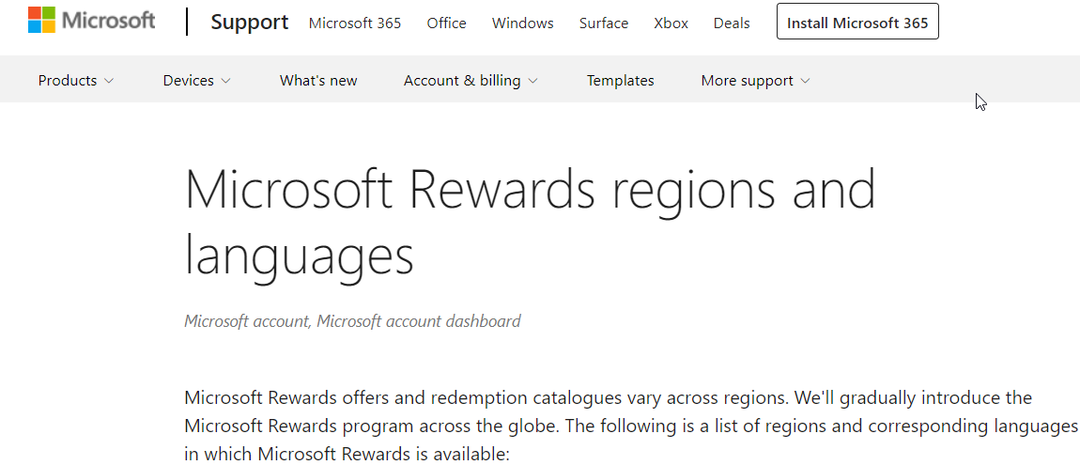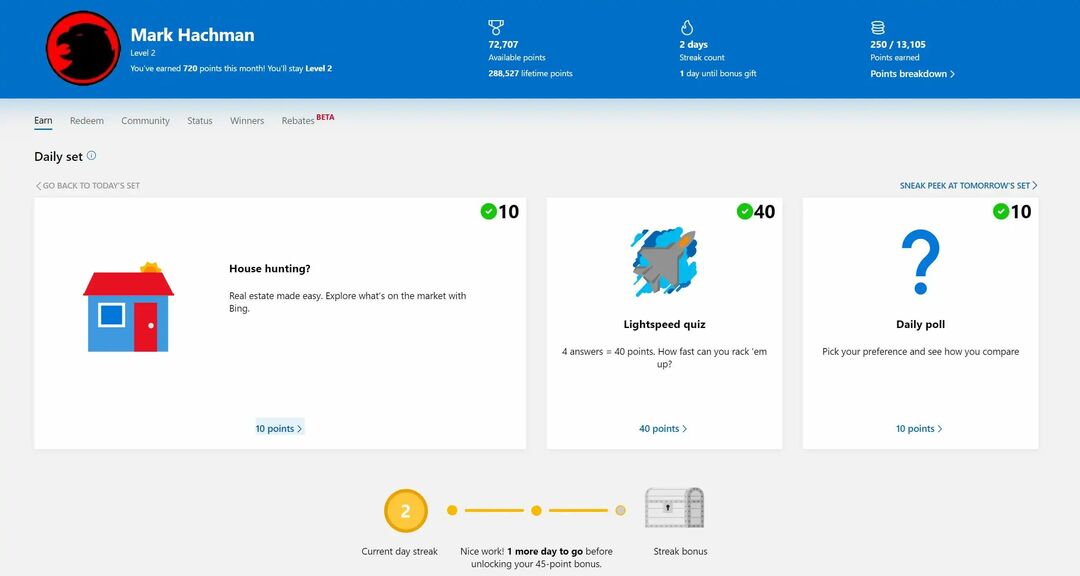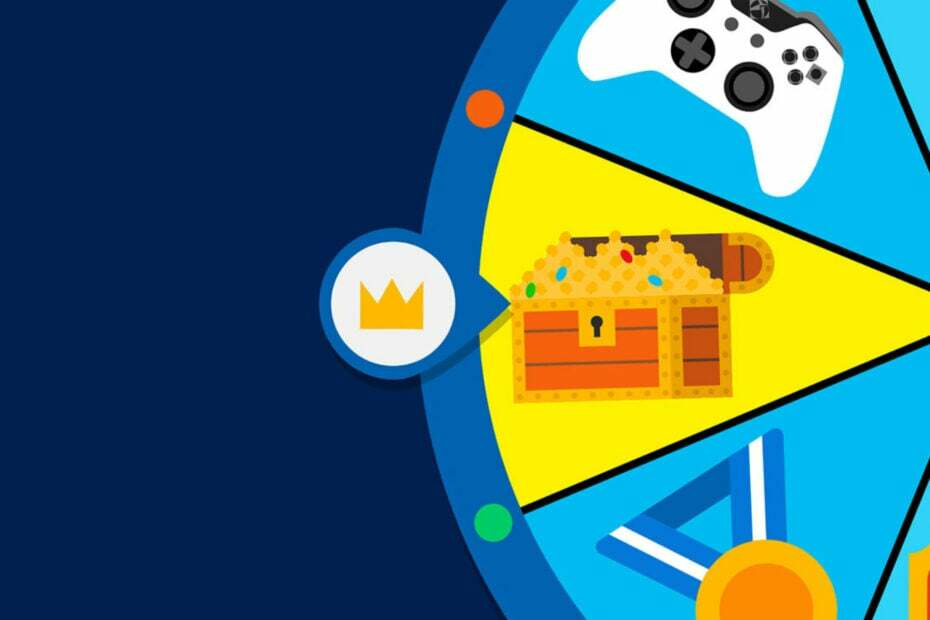Ret denne fejl ved at deaktivere VPN og proxy på din pc
- Ups! Det ser ud til, at du er på farten kan vises på grund af problemer med Microsoft-servere.
- Din browsercache, udvidelser eller VPN kan også være årsagen til dette problem.

- Fjernelse af uønskede filer og oprydning af registreringsdatabasen
- Tjek din pcs helbred
- Tilpasset browseroprydning
- Hurtigere svarprocenter på alle apps og processer
Hold dit system fuldt funktionsdygtigt!
Microsoft Rewards er fantastiske, da de giver dig mulighed for at købe indhold, men mange rapporterede Ups, det ser ud til, at du er på farten besked, når du forsøger at få adgang til deres belønninger.
Dette kan være et irriterende problem, og tidligere har vi allerede skrevet om Microsoft Rewards fejl, så sørg for at tjekke denne vejledning for at få flere oplysninger.
Det kan være vanskeligt at rette denne fejl, men før vi starter, lad os se, hvad der forårsager dette problem.
Hvorfor får jeg Ups! Ser det ud til, at du er på farten fejl?
Der er flere årsager til denne fejlmeddelelse:
- Serverfejl - Det er muligt, at Microsoft-servere har problemer, og det er derfor, du får dette problem.
- Ændring af din placering - Hvis du rejser, kan du have problemer med at få adgang til Microsoft Rewards.
- VPN – Det er vigtigt at bruge pålidelig VPN-software, men mange rapporterede, at VPN vil forstyrre denne funktion. Der er dog VPN'er, der fungerer med Microsoft Rewards som du kan bruge.
Hvordan kan jeg ordne Ups! Ser det ud til, at du er på farten fejl?
Før du løser dette problem, er der et par løsninger, du kan prøve:
- vent lige - Normalt er dette en fejl i Microsofts ende, og i nogle tilfælde skal du bare vente, indtil de løser problemet på deres ende.
- Skift browser – Hvis dette problem opstår i én browser, kan du prøve at bruge en anden. hvis du har brug for en ny browser, så tjek vores liste over bedste browsersoftware.
- Log ud og log ind på din Microsoft-konto – I nogle tilfælde kan det hjælpe med dette problem at logge ud og tilbage på din Microsoft-konto.
- Brug privat browsing - Brug af privat browsing løser ikke problemet, men det vil hjælpe dig med at finde årsagen til problemet.
1. Ryd cachen
- Klik på menuikonet øverst til højre og vælg Indstillinger.

- Vælg Privatliv, søgning og tjenester fra venstre rude. Klik på i højre rude Vælg, hvad der skal ryddes.

- Indstil Tidsinterval til Hele tiden og klik på Slet data.

Når cachen er ryddet, skal du kontrollere om Ups, det ser ud til, at du er på farten fejlen er væk.
2. Deaktiver udvidelser
- Klik på Udvidelser ikonet ved siden af adresselinjen. Vælg Administrer udvidelser fra menuen.

- Klik derefter på kontaktikonet ud for udvidelsens navn.

- Gentag dette for alle udvidelser.
- Når alle udvidelser er deaktiveret, skal du kontrollere, om problemet er væk.
Hvis problemet ikke vises længere, skal du aktivere udvidelser én efter én, indtil det lykkes dig at genskabe problemet. Når du har fundet den udvidelse, der forårsager problemet, skal du fjerne den eller holde den deaktiveret.
Hvis du har brug for nogle gode udvidelser, har vi en omfattende guide til bedste Edge extensions som du tjekker ud.
- Gujarati Indic Input 3 virker ikke i Windows 11 [Ret]
- SESSION1 INITIALISERING FEJLLET BSoD: Sådan retter du det
3. Deaktiver VPN/proxy
- Åbn Indstillinger app. Det kan du hurtigt gøre med Windows tasten + jeg genvej.
- Gå derefter til Netværk og internet og vælg VPN fra højre rude.

- Sørg for, at VPN ikke er aktiveret.

- Gå tilbage og vælg Fuldmagt.

- Sørg for, at proxyen er deaktiveret.

Når proxyen og VPN er blevet deaktiveret, skal du kontrollere, om Ups, det ser ud til, at du er på farten-meddelelsen er væk.
Hvis du har en VPN-klient installeret, skal du sørge for at deaktivere den eller lukke den.
Som du kan se, kan denne fejlmeddelelse være vanskelig at rette, men i de fleste tilfælde skyldes problemet problemer på Microsoft-servere.
Hvis du har flere problemer, har vi en god guide til, hvordan du løser dem Microsoft Rewards er ikke tilgængelig i dit land fejl.
Hvilken løsning virkede for dig? Del det med os i kommentarerne nedenfor.
Oplever du stadig problemer?
SPONSORERET
Hvis ovenstående forslag ikke har løst dit problem, kan din computer opleve mere alvorlige Windows-problemer. Vi foreslår, at du vælger en alt-i-en-løsning som Fortect at løse problemer effektivt. Efter installationen skal du blot klikke på Vis&Ret knappen og tryk derefter på Start reparation.